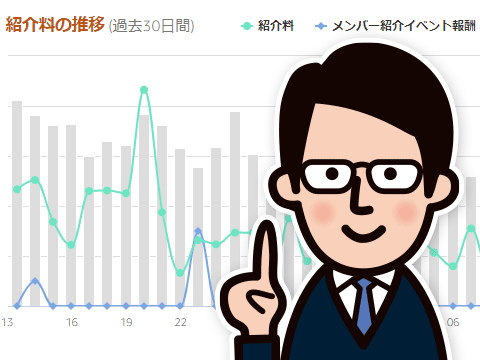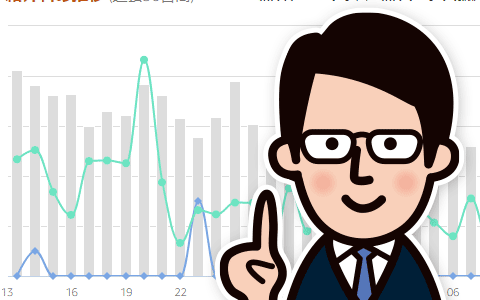Amazonアソシエイトのアフィリエイトリンクを作成する際、テキストリンク無しで 商品画像リンクのみ利用したいケースというのが時折あります。
しかし、Amazonアソシエイト公式のリンク作成ツールだと、以下のような問題点があります。
- 画像サイズが、商品ページに掲載されているものより小さくなってしまう場合がある
- 商品ページにあるサブの画像が使えない
「商品リンク > 画像のみ」から画像リンクを作成する場合、「サイズ:画像サイズ 大」を選んでも、本来の商品画像よりもかなり小さなサイズしか取得できません。
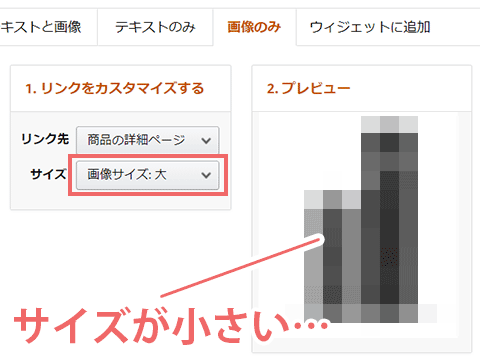
また、実際の商品の詳細ページに表示されるサブ画像を取得することもできません。
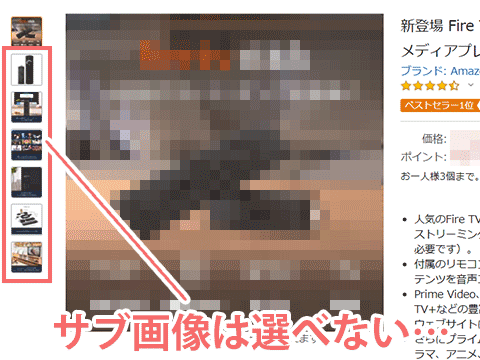
本来サイズの画像やサブ画像のリンクタグを取得するには、「バリューコマース」のMyLink機能を使うのが簡単でおすすめです。

「MyLink」作成ページを開く
まず、バリューコマースにて「Amazonアソシエイトプログラム」と提携し、広告作成画面を開きます(バリューコマースの登録はコチラ)。
広告素材を選ぶ画面にて「MyLink」を選択して再検索すると…
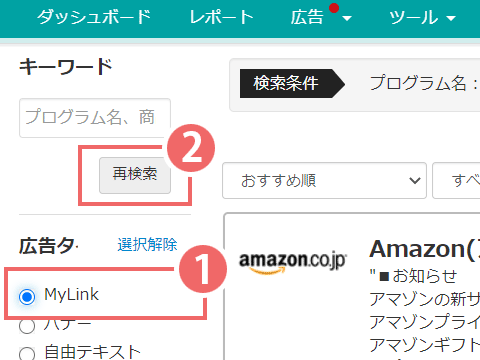
「MyLink」作成画面になります。
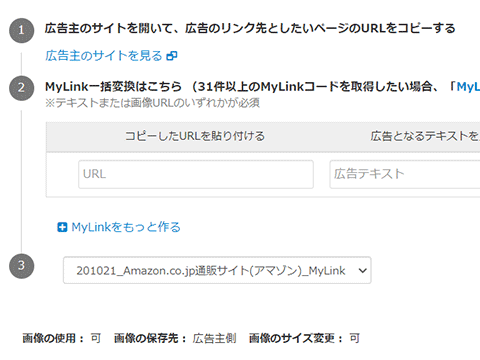
画像の情報(URL)を取得する
続いて、一旦、バリューコマースを離れ、Amazon公式の商品ページから以下の情報を取得します。
- 紹介する商品ページのURL
- 紹介する商品の画像のURL
商品ページの対象画像をダブルクリックして拡大表示し…
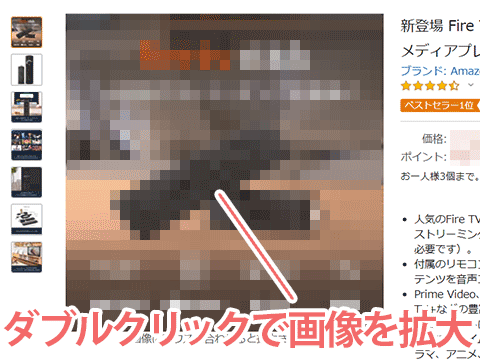
※サブ画像のアドレス(URL)を取得したい場合は、サブ画像を表示できます拡大します
大きな画像が開いたところで「右クリック > 画像アドレスをコピー」を選択。
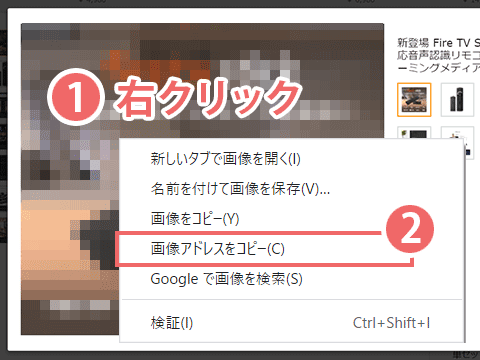
コピーしたURLをメモ帳などにペーストして確認(メモ)します。
画像のURL情報を入力する
再び バリューコマースに戻って、先ほど取得したURL情報を、各項目に入力します。
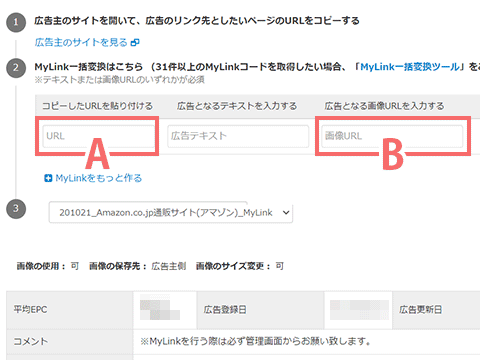
- A:商品ページのURL
- B:使用する画像のURL
URLを入力したら、入力フォーム右側の「サイズ調整」リンクをクリックして、画像サイズの調整を行います。
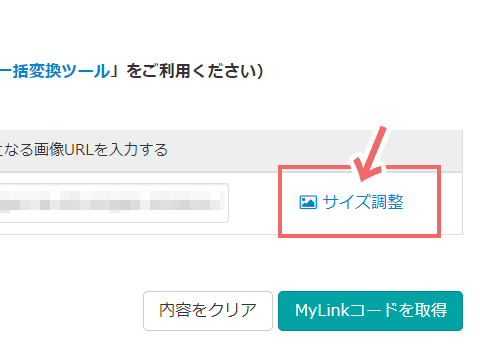
※「サイズ調整」は必須項目ではありませんが、画像サイズはそのままだと大きすぎるケースが多いので 調整をおすすめします。
「画像サイズを変更する」ウィンドウが開いたら、「横(もしくは縦)」の項目に希望のサイズを入力します。※片方を入力すると 自動で同じ縦横比のままサイズが変更します
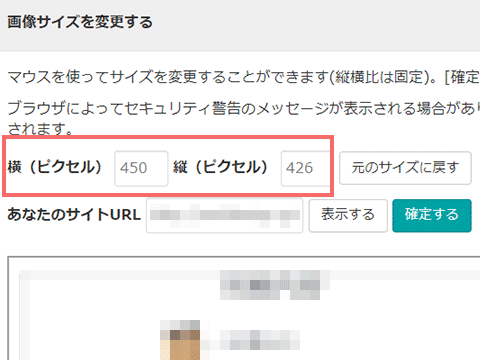
問題なければ「確定する」をクリック。
MyLink作成画面に戻ったら「MylLinkコードを取得」をクリック。
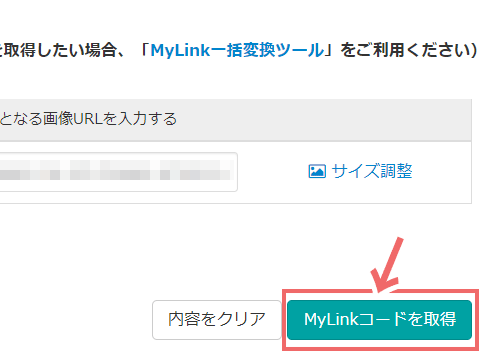
「MylLinkコード」画面に、画像タグが表示されるので、そちらをブログ内に貼り付けます。
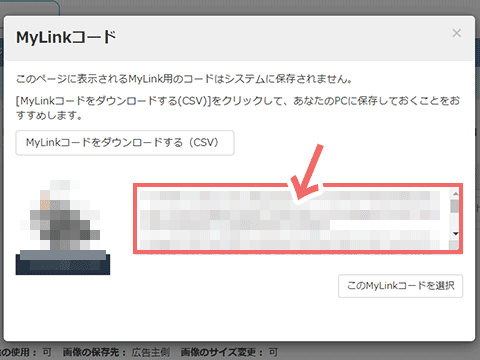
以上です。